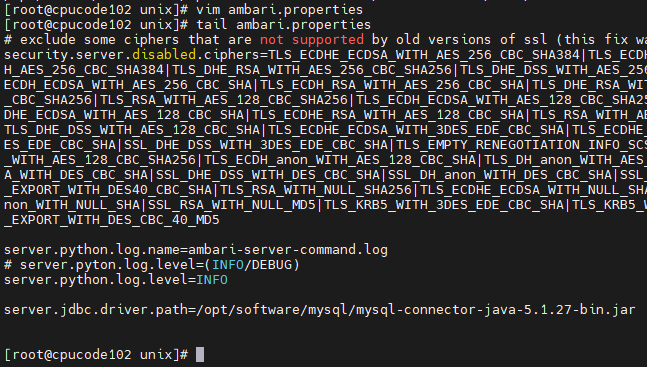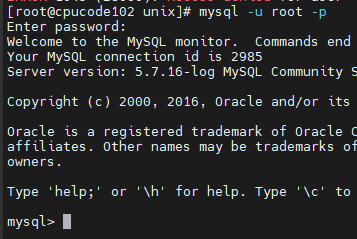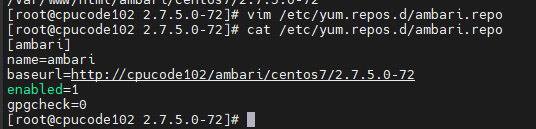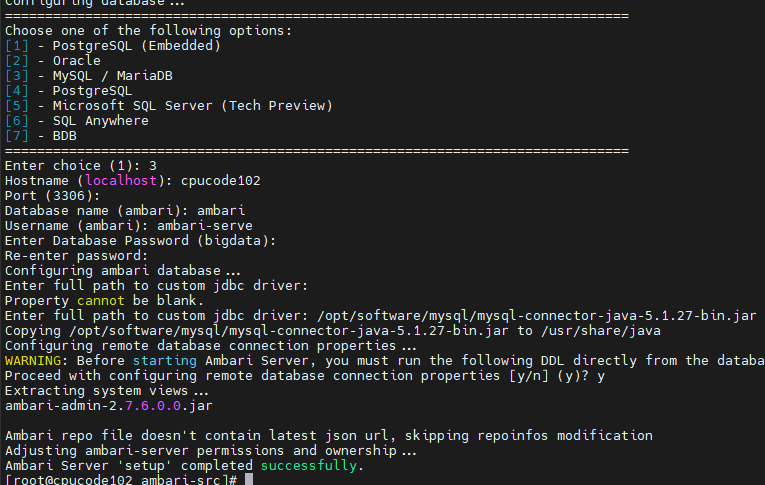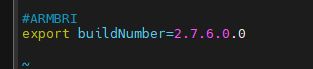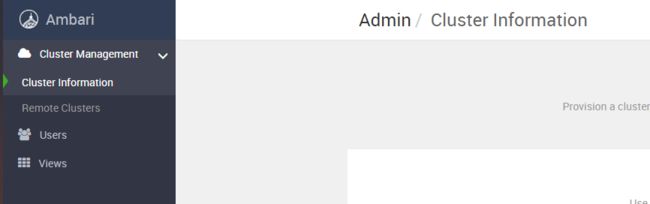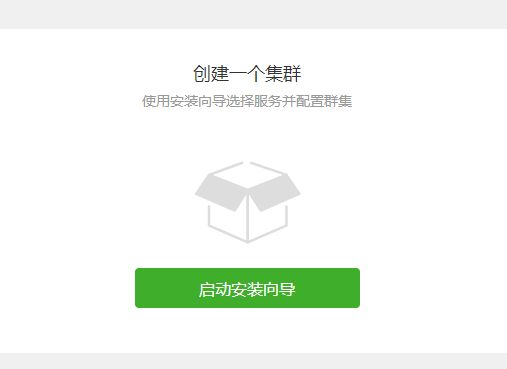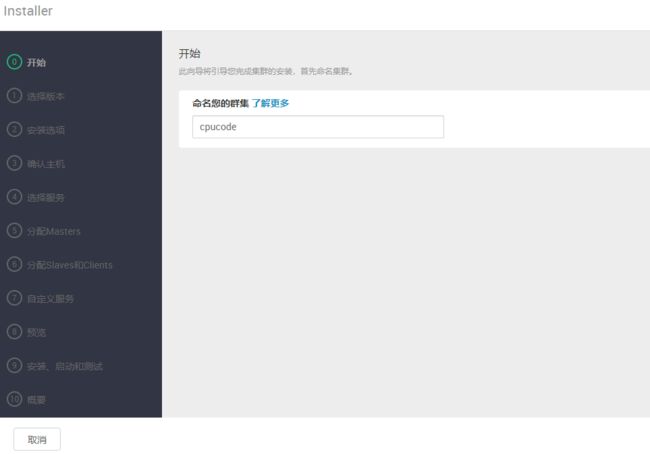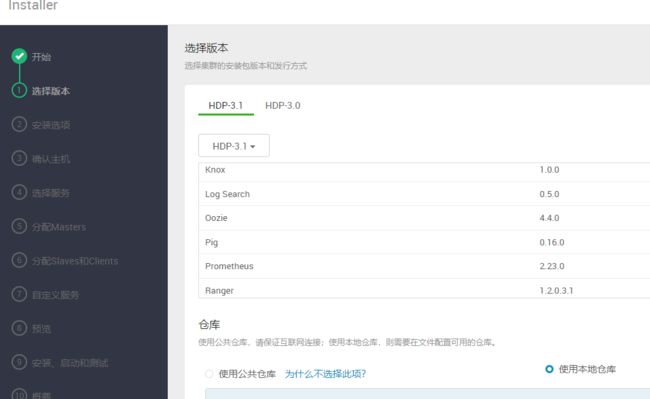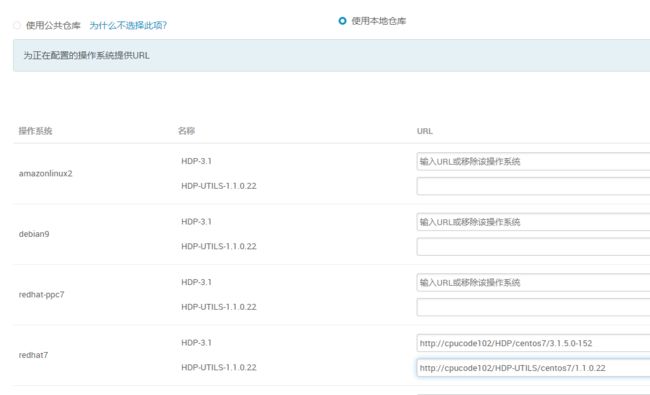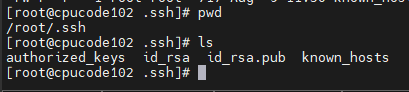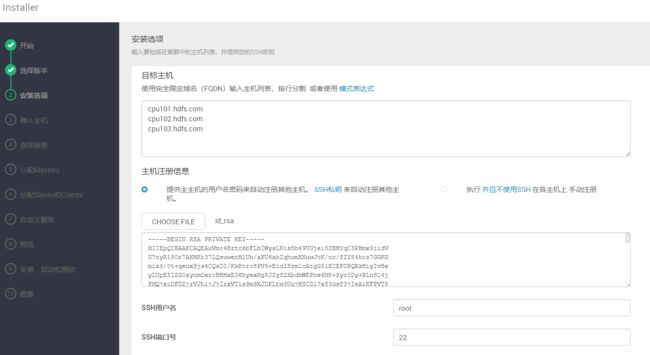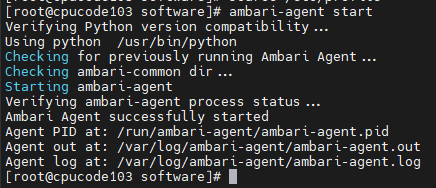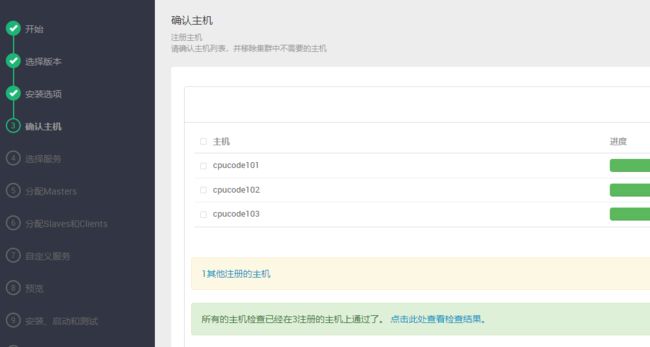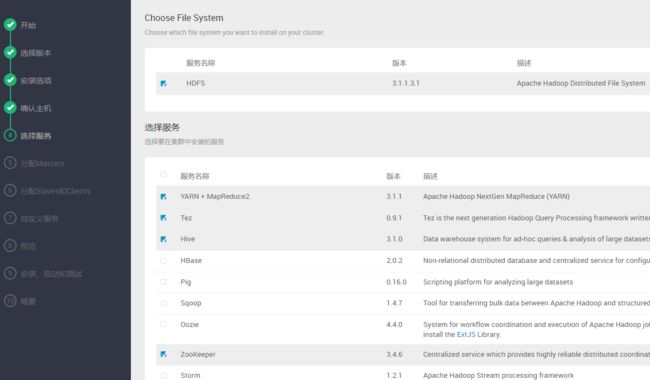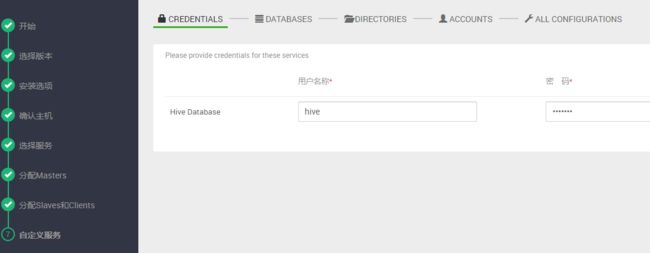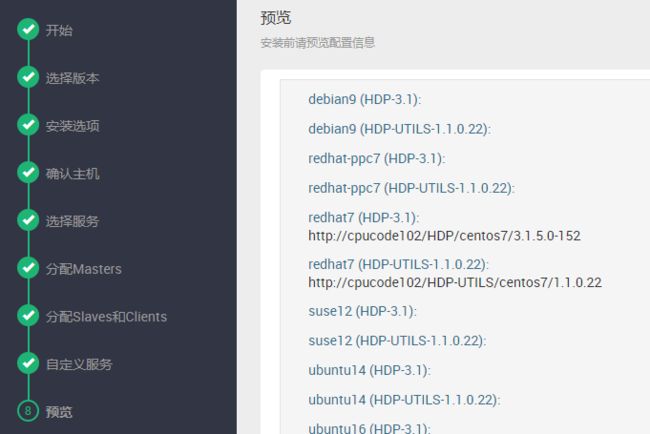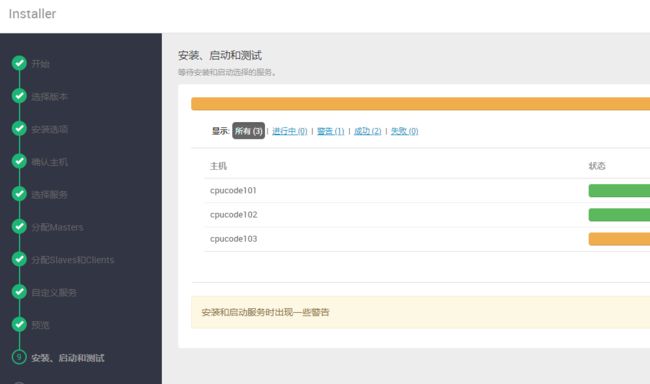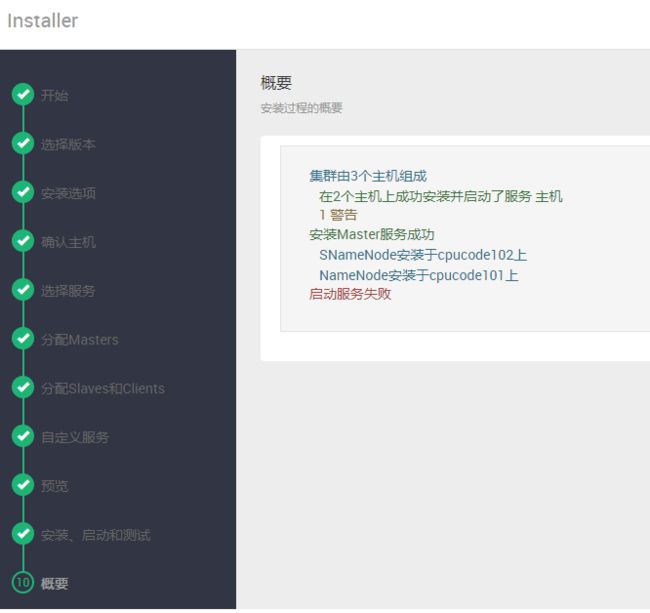Ambari 安装
配置Mysql
编辑 ambari.properties
vim /etc/ambari-server/conf/ambari.properties
添加
server.jdbc.driver.path=/opt/software/mysql/mysql-connector-java-5.1.27-bin.jar
创建用户
在配置 ambari 前先在 mysql 中建库建表,可以避免执行 ambari-server setup 时的中断
mysql -u root -p
--- 创建用户
create user 'ambari'@'%' identified by 'ambari';
--- 创建数据库
create database ambari default character set utf8 default collate utf8_general_ci;
--- 用户赋权
grant all privileges on ambari.* to 'ambari'@'%' identified by 'ambari';
GRANT ALL on ambari.* to 'ambari'@'%' identified by 'ambari' with grant option;
flush privileges;
--- 使用 ambari-server 提供的sql脚本创建相关表
use ambari;
source /var/lib/ambari-server/resources/Ambari-DDL-MySQL-CREATE.sql
HDP 包
链接:https://pan.baidu.com/s/1rnqfytfqWBb-zeyNeQlR_w?pwd=tkdr
提取码:tkdr
HDP-3.0.1.0-centos7-rpm.tar.gz 没有在里面, 太大了, 上传不了
华为 : https://mirrors.huaweicloud.com/kunpeng/yum/el/7/bigdata/HDP/3.x/updates/3.1.0.0/
# 解压 /var/www/html
tar -zxvf HDP-3.0.1.0-centos7-rpm.tar.gz -C /var/www/html
tar -zxvf HDP-UTILS-1.1.0.22-centos7.tar.gz -C /var/www/html
# 解压 /var/www/html
tar -zxvf ambari-2.7.5.0-centos7.tar.gz -C /var/www/html
新建repo文件
新建 ambari.repo 文件,将文件放入 /etc/yum.repos.d/目录下
vim /etc/yum.repos.d/ambari.repo
[ambari]
name=ambari
baseurl=http://cpucode102/ambari/centos7/2.7.6.0-0
enabled=1
gpgcheck=0
启动 ambari-server
rpm -qa | grep -i -E ambari | xargs -n1 sudo rpm -e --nodeps
设置ambari-server
ambari-server setup
提示未绑定变量
错误现象
在执行 ambari-server setup时报错
/usr/sbin/ambari-server: line 34: buildNumber: unbound variable
查看问题原因
cat /usr/sbin/ambari-server
# /etc/init.d/ambari-server
set -u # fail on unset variables
VERSION="2.7.6.0-0"
HASH="${buildNumber}"
buildNumber 是一个变量,是没有具体的值导致该问题
解决
在 /etc/profile.d/my_en.sh下增加,解决找不到此变量的问题
export buildNumber=2.7.6.0.0
环境变量生效
source /etc/profile
启动ambari-server
修改配置文件 /etc/ambari-server/conf/ambari.properties
client.api.port=18080
默认情况下配置文件中没有这个选项,添加上就可以
ambari-server start
日志 :/var/log/ambari-server/ambari-server.log
配置文件 :/etc/ambari-server/conf/ambari.properties
默认账号 : admin
默认密码 :admin
使用过程
添加服务
点击 启动安装向导
集群名
输入个你喜欢的集群名字
版本
我这选择最新的 HDP-3.1 , 并采用本地仓库
现在之前配置的 HDP 仓库地址
http://cpucode102/HDP/centos7/3.1.5.0-152
http://cpucode102/HDP-UTILS/centos7/1.1.0.22
安装选项
拷贝 .ssh 目录下的 id_rsa 私钥的内容到文本框里
确认主机
rpm -ivh ambari-agent-2.7.6.0-0.x86_64.rpm
ambari-agent start
vim /etc/profile.d/my_env.sh
#ARMBRI
export buildNumber=2.7.6.0.0
[server]
hostname=cpucode102